Crea cupones de descuento para tus clientes y compártelos mediante un Ventana emergente de marketing, Barra de anuncios, o una bandera en su página de inicio.
Sus clientes pueden ingresar el código de cupón en el página de pago y aprovecha el descuento.
Pixpa te permite crear tres tipos de cupones de descuento:
- Porcentaje de descuento: Le permite aplicar un descuento porcentual en el subtotal del carrito (precio total de los productos en el carrito).
- Descuento de monto fijo: Le permite crear un código de descuento que reduce el total del carrito en una cantidad fija. Tenga en cuenta que un descuento de cantidad fija no puede ser mayor que el subtotal del carrito (precio total de los productos en el carrito).
- Descuento de envío gratis: Te permite crear un cupón de descuento que elimina los gastos de envío del carrito.
Crear códigos de descuento:
- Participar descuentos (1) en la barra de búsqueda.
- De los resultados relacionados, haga clic en el Tienda de descuentos opción (2) bajo Enlaces de estudio.

- Ahora llegarás a la Códigos de Descuento .
- En esta página, verá la lista de todos los cupones.
- También puede editar (1) o borrar (2) cualquier código de cupón existente en esta página.
- Haga clic en el + Agregar cupones de descuento (3) botón para crear un nuevo código de descuento.
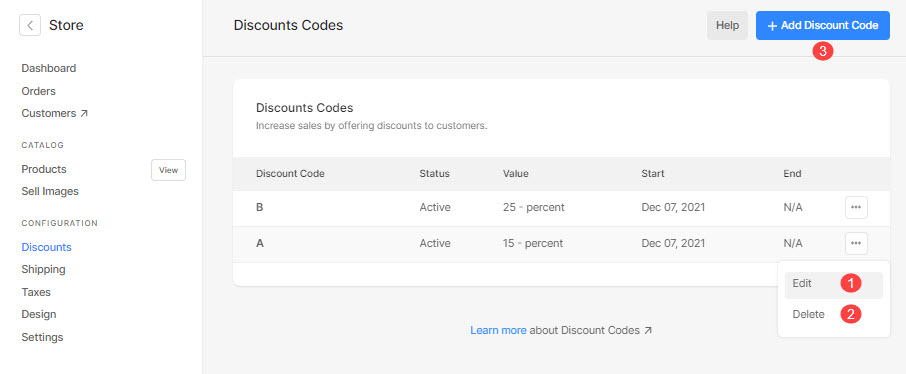
Al hacer clic Añadir cupón de descuento , lo llevará a la página de creación de cupones de descuento en la que debe ingresar la siguiente información:
- Código de descuento: Especifique el código de cupón aquí. Este es el código que los visitantes de su tienda pondrán en la página de pago para obtener el descuento.
- Descripción del descuento: Dale un nombre descriptivo a tu cupón de descuento.

- Estatus Activa/desactiva el cupón desde aquí. Los cupones de descuento desactivados no se pueden aplicar al finalizar la compra.
- Válida desde: Defina el período de tiempo (fecha) a partir del cual el código de descuento permanecería activo.
Válido – Caduca: Defina el período de tiempo (fecha) hasta el cual el código de descuento permanecerá activo. - Nunca expira: Si no desea especificar ninguna fecha de finalización/caducidad, marque esta opción. Entonces el código de cupón permanecería activo siempre.
- Límite de uso: Especifique la cantidad de veces que se puede usar un cupón. Si no quiere poner ninguna limitación, déjelo en blanco.

- Tipo: Elige si quieres que tu cupón de descuento te dé un Descuento de monto fijo o un Porcentaje de descuento o un Descuento de envío gratis.
Especifique la cantidad de descuento que está ofreciendo. Para crear un código de cupón del 50 %, especifique 50 en el cuadro de texto provisto. - Cantidad mínima de pedido: Especifique el subtotal mínimo del carrito requerido para aplicar el cupón. Si no quiere poner ninguna limitación, déjelo en blanco.

- Aplicar descuento en: Elija dónde debería funcionar el código de descuento (aplicarse). Puede elegir entre Productos (Tienda) únicamente, Imágenes (Galerías de comercio electrónico) únicamente o ambos.
- Especifique los productos aplicables para el descuento: Elija si el código de cupón debe funcionar en Todos, Categorías seleccionadaso Productos seleccionados.
Si selecciona la categorías/productos específicos opción, luego especifique las categorías / productos en los que debería funcionar el código de cupón. - Guardar tus cambios

